win10找不到分辨率1920x1080怎么办?一些用户在使用电脑的时候发现自己的屏幕分辨率不对,因此要更换的时候发现找不到1920x1080,使用了其他的方式都没有解决此问题,针对这个问题,
win10找不到分辨率1920x1080怎么办?一些用户在使用电脑的时候发现自己的屏幕分辨率不对,因此要更换的时候发现找不到1920x1080,使用了其他的方式都没有解决此问题,针对这个问题,今日的win10系统自由互联小编就来和大伙分享详细的解决步骤,有需要的用户欢迎来纯净之家获取方法。
win10分辨率1920x1080不见了的解决方法
1、首先进入系统后找到桌面上的【此电脑】右击,在弹出菜单中选择【管理】。

2、在打开的界面中点击左侧【计算机管理】下方的【设备管理器】。
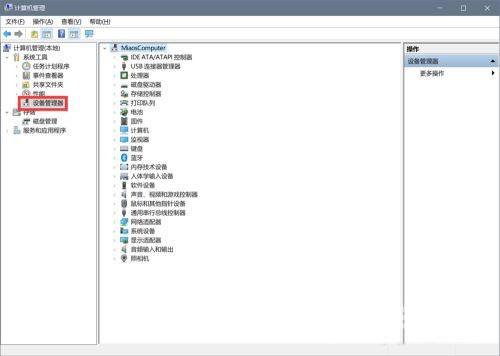
3、接着在设备管理器右侧界面中展开【显示适配器】。
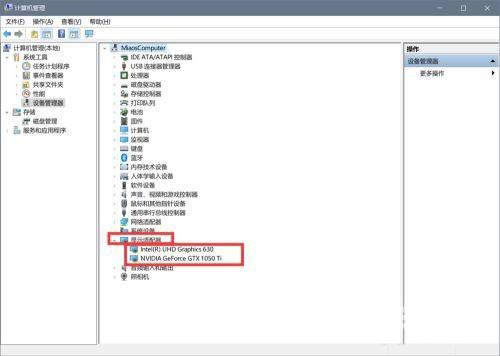
4、然后选择下方的驱动右击,在弹出的界面中选择【更新驱动程序】。
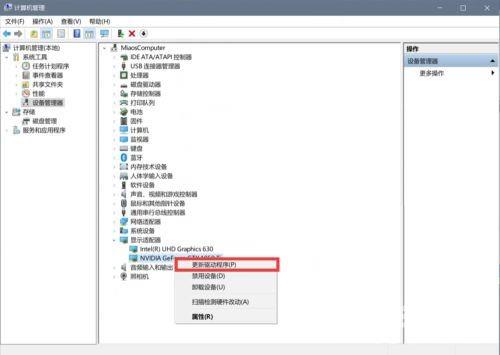
注意:如果有独立显卡驱动先选择独立显卡进行驱动更新,如果无独立显卡驱动,就直接更新集成显卡驱动。
其他解决方法
如果以上方法都不能解决,可以考虑重装系统。
推荐镜像下载
Win10 22H2 64位官方正式版(免激活)
Win10 22H2 纯净版64位镜像
Win10 22H2 64位官方专业版
安装教程
纯净之家为您提供两种系统安装方法,本地硬盘安装是最为简单的安装方法。建议使用硬盘安装前先制作U盘启动工具,如果硬盘安装失败,或者您的电脑已经是开不了机、卡在欢迎界面、进不去桌面、蓝屏等情况,那么就需要选择U盘重装系统。
温馨提醒:重装系统时会格式化当前系统盘(一般是C盘),一定要提前备份好C盘和桌面上数据。
1、本地硬盘安装:硬盘安装Win10系统教程
2、U盘启动工具安装:U盘重装win10系统教程
